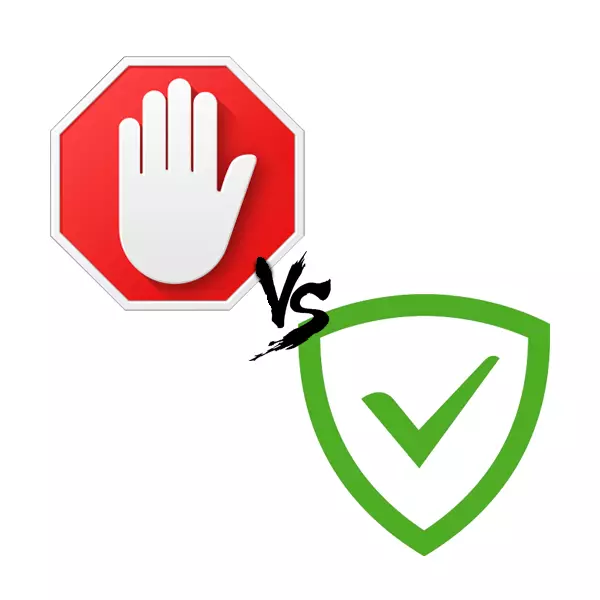
Każdego dnia Internet jest coraz częściej wypełniony reklamą. Nie można zignorować faktu, że jest potrzebny, ale w granicach rozsądnych. Aby pozbyć się silnie obsesyjnych wiadomości i banerów, które zajmują ogromną część ekranu, wymyślono specjalne zastosowania. Dziś postaramy się określić, który z rozwiązań oprogramowania jest zapewnienie preferencji. W tym artykule wybierzemy z dwóch najpopularniejszych aplikacji - ADGUARD i Adblock.
Kryteria wyboru bloków reklamowych
Ile osób, tyle opinii, więc tylko decydujesz, który program do użycia. Z kolei dajemy tylko fakty i opisujemy funkcje, które należy zwrócić do przy wyborze.Typ dystrybucji produktu
Adblock.
Ten bloker jest rozprowadzany całkowicie bezpłatnie. Po zainstalowaniu odpowiedniego rozszerzenia (i Adblock jest rozszerzenie przeglądarek) Nowa strona będzie otwarta w samej przeglądarce internetowej. Zostanie on oferowany do przekazania dowolnej kwoty za korzystanie z programu. Jednocześnie fundusze można zwrócić w ciągu 60 dni, jeśli nie pasowała do ciebie z jakiegokolwiek powodu.
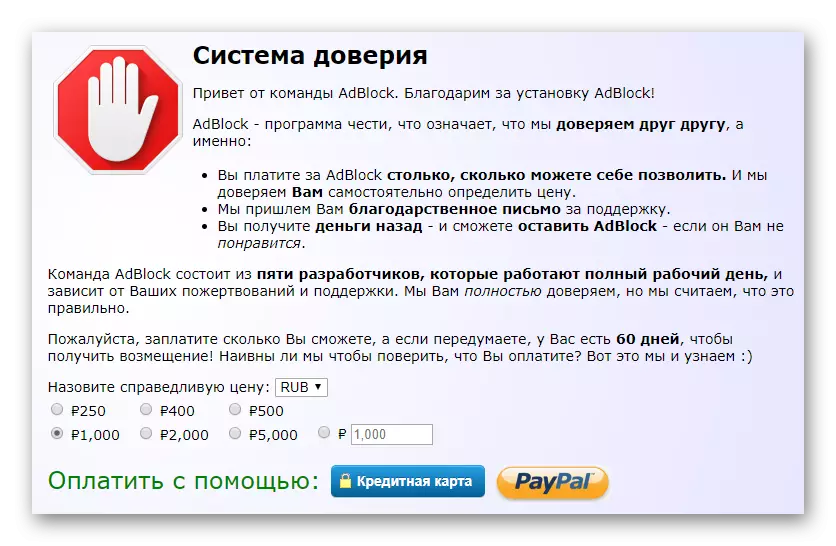
Adguard.
To oprogramowanie, w przeciwieństwie do konkurenta, wymaga użycia pewnych inwestycji finansowych. Po pobraniu i instalacji będziesz mieć dokładnie 14 dni, aby przetestować program. Spowoduje to otwarcie dostępu do wszystkich funkcjonalnych. Po określonym czasie będziesz musiał zapłacić za dalsze wykorzystanie. Na szczęście ceny są bardzo demokratyczne do wszystkich rodzajów licencji. Ponadto możesz wybrać wymaganą liczbę komputerów i urządzeń mobilnych, które zostaną zainstalowane w przyszłości.

Adblock 1: 0 adguard
Wpływ na wydajność
Równie ważnym czynnikiem wyboru blokera jest spożywanie pamięci i ogólny wpływ na działanie systemu. Dowiedzmy się, kto z przedstawicieli takich oprogramowania rozważane są lepiej z tym zadaniem.
Adblock.
Aby wyniki były najbardziej poprawne, zmierzyć pamięć zużytą przez obie aplikacje w identycznych warunkach. Ponieważ Adblock jest rozszerzeniem przeglądarki, a następnie spożywane zasoby będą tam wyglądać. Używamy testu jednej z najpopularniejszych przeglądarek internetowych - Google Chrome. Jego menedżer zadań pokazuje następujące zdjęcie.
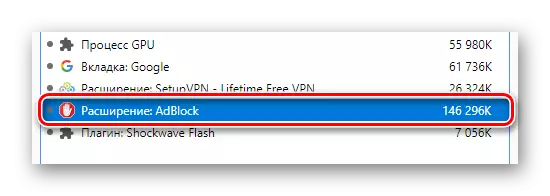
Jak widać, pamięć zajmowana nieznacznie przekracza znak 146 MB. Należy pamiętać, że jest z jedną otwartą kartą. Jeśli istnieje kilka z nich, a nawet z obfitą ilością reklamy, ta wartość może wzrosnąć.
Adguard.
Jest to pełnoprawne oprogramowanie, które należy zainstalować na komputerze lub laptopie. Jeśli nie odłączasz go do autoloadera za każdym razem, gdy uruchomi się system, prędkość rozruchu może zostać zmniejszona. Program ma wysoki wpływ na uruchomienie. Jest to podane w odpowiednim zakładce dyspozytora zadań.
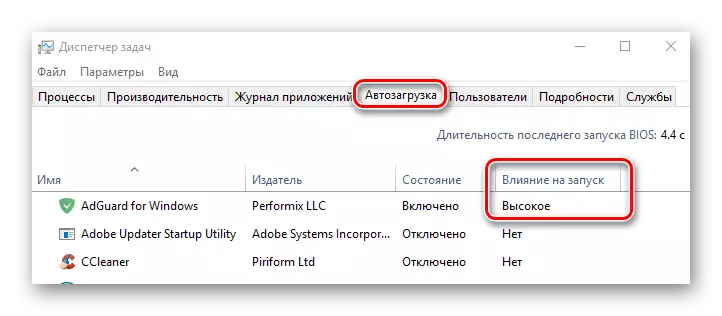
Jeśli chodzi o zużycie pamięci, obraz jest bardzo różny od konkurenta. Jako "monitor zasobów" pokazuje pamięć robocza aplikacji (oznacza to, że jest to pamięć fizyczna, która jest konsumowana przez oprogramowanie w tej chwili) wynosi tylko około 47 MB. Rozważa to proces samego programu i jego usług.

W następujący sposób z wskaźników, w tym przypadku zaleta jest całkowicie po stronie Atguard. Ale nie zapominaj, że podczas wizyty w witrynach z dużą liczbą reklamy i będzie spożywać dużo pamięci.
Adblock 1: 1 adguard
Wydajność pracy bez wcześniejszych ustawień
Większość programów może być używana natychmiast po instalacji. Ułatwia łatwiej, aby użytkownicy, którzy nie chcą lub nie mogą skonfigurować takiego oprogramowania. Sprawdźmy, jak bohaterowie naszego dzisiejszego artykułu zachowują się bez wcześniejszej konfiguracji. Natychmiast chcesz zwrócić uwagę na fakt, że przeprowadzony test nie jest gwarantem jakości. W niektórych sytuacjach wyniki mogą być nieco inne.
Adblock.
W celu określenia przybliżonej skuteczności tego blokera uciekamy się do pomocy specjalnej strony testowej. Gospodarzem różnego rodzaju reklamy dla takich kontroli.
Bez zawartych blokerów 5 z 6 rodzajów reklamy jest ładowany na określony witryna. Dołącz rozszerzenie w przeglądarce, wróć do strony i zobacz poniższy obraz.
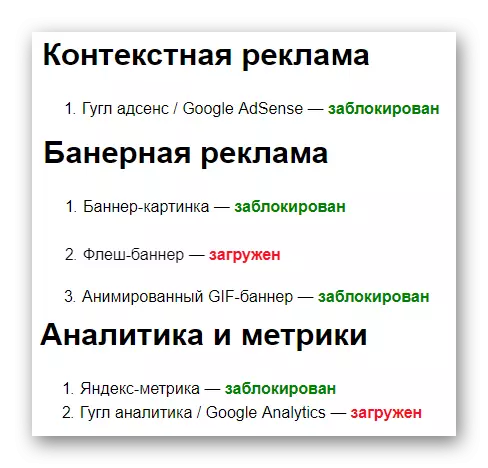
W sumie rozbudowa zablokowana 66,67% wszystkich reklamy. Jest to 4 z 6 dostępnych bloków.
Adguard.
Teraz przeprowadzamy podobne testy z drugim blokera. Wyniki były następujące.
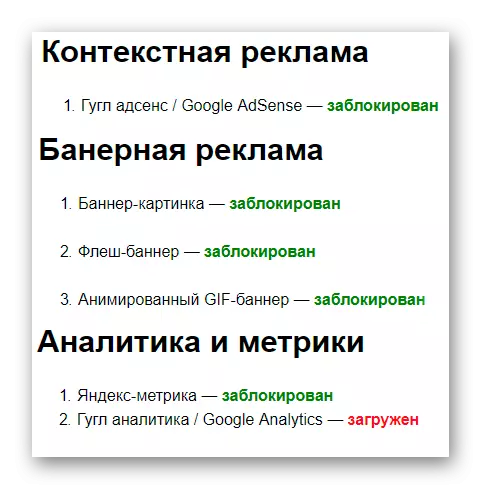
Ta aplikacja zablokowała więcej reklamy niż konkurenta. 5 pozycji od 6 przedstawionych. Całkowity wskaźnik wydajności wynosił 83,33%.
Wynik tego testu jest bardzo oczywisty. Bez wcześniejszej konfiguracji, ADGUARD działa bardziej wydajnie niż adblock. Ale nikt nie może połączyć obu blokatorów, aby osiągnąć maksymalny wynik. Na przykład, pracując w parę określone programy blokują absolutnie wszystkie reklamy na stronie testowej z wydajnością w 100%.
Adblock 1: 2 adguard
Wygoda użytkowania
W tej sekcji będziemy postarać się rozważyć oba aplikacje z punktu widzenia wygody korzystania z nich, jak łatwo są używane, i jak interfejs programu nie wygląda.
Adblock.
Przycisk połączenia głównego menu tego bloku znajduje się w prawym górnym rogu przeglądarki. Klikając go po lewym przycisku myszy, zobaczysz listę dostępnych parametrów i działań. Wśród nich warto zauważyć linię parametrów i zdolność do wyłączenia rozszerzalności na niektórych stronach i domenach. Ta ostatnia opcja będzie przydatna w przypadkach, w których niemożliwe jest uzyskanie dostępu do wszystkich możliwości witryny za pomocą uruchomionego blokera reklamowego. Niestety, znajduje się również dzisiaj.
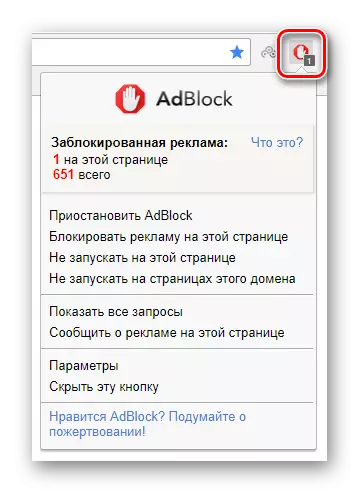
Ponadto klikając na stronie W przeglądarce Kliknij prawym przyciskiem myszy, możesz zobaczyć odpowiedni element z rozwijanym mini menu. W nim możesz całkowicie zablokować wszystkie możliwe reklamy na określonej stronie lub całej stronie.
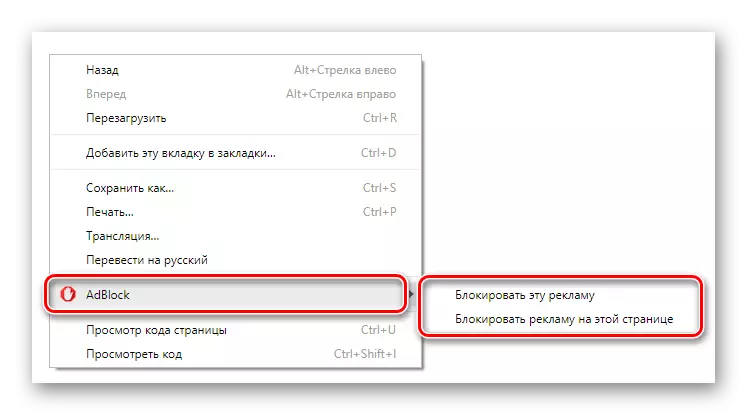
Adguard.
Jak przystało na pełnoprawne oprogramowanie, znajduje się na tacy jako małe okno.
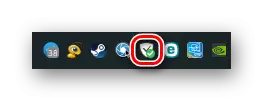
Po kliknięciu prawym przyciskiem myszy, zobaczysz menu. Przedstawia najczęściej używane opcje i parametry. Można również tymczasowo włączyć / wyłączyć całą ochronę Ochronę przybliżonej i zamknij sam program bez zatrzymywania filtrowania.

Jeśli klikniesz na ikonę podajnika dwa razy lewym przycisku myszy, zostanie otwarte okno główne oprogramowanie. Oferuje informacje na temat liczby zablokowanych zagrożeń, banerów i liczników. Możesz także włączyć lub wyłączyć takie dodatkowe opcje, takie jak skłonność, antybanner i kontrola rodzicielska.

Ponadto na każdej stronie w przeglądarce znajdziesz dodatkowy przycisk sterowania. Domyślnie jest w prawym dolnym rogu.

Po kliknięciu, menu otworzy się z ustawieniami samego przycisku (lokalizacja i rozmiar). Natychmiast możesz odblokować reklamy na wybranym zasobie lub, wręcz przeciwnie, całkowicie go wyeliminować. W razie potrzeby można włączyć funkcję tymczasowych filtrów wyłączania przez 30 sekund.
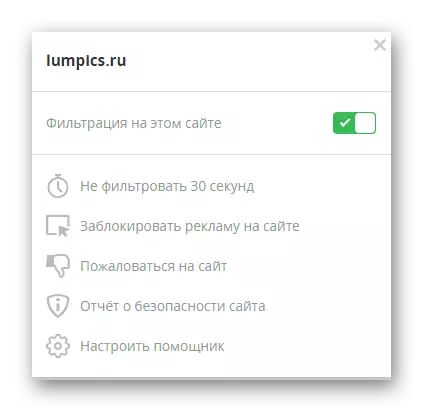
Co robimy w rezultacie? Ze względu na fakt, że ADGuard zawiera wiele dodatkowych funkcji i systemów, ma bardziej rozbudowany interfejs z dużą liczbą danych. Ale w tym samym czasie jest bardzo przyjemny i nie przeciąwa oczu. Adblock ma nieco inną sytuację. Menu rozszerzeń jest proste, ale jest jasne i bardzo przyjazne nawet w odniesieniu do niedoświadczonego użytkownika. Dlatego zakładamy, że remis.
Adblock 2: 3 adguard
Ogólne parametry i konfiguracja filtrów
Podsumowując, chcielibyśmy krótko powiedzieć o parametrach obu aplikacji i sposobu wdrażania filtrów.
Adblock.
Ustawienia dla tego bloku Sloc trochę. Ale to nie znaczy, że rozszerzenie nie może poradzić sobie z zadaniem. Istnieją trzy zakładki z ustawieniami - "Razem", "Listy filtrów" i "Ustawienia".

Nie zatrzymasz się szczegółowo w każdym punkcie, zwłaszcza, że wszystkie ustawienia są intuicyjne. Zauważ tylko dwie ostatnie zakładki - "Listy filtrów" i "Ustawienia". W pierwszym stanie będziesz mógł włączyć lub wyłączyć różne listy filtrów, aw drugiej stronie - edytuj te najwięcej filtrów ręcznie i dodać witryny / strony do wyjątków. Należy pamiętać, że do edycji i zapisywania nowych filtrów należy przestrzegać pewnych zasad składni. Dlatego, bez potrzeby, lepiej nie przeszkadzać tutaj.
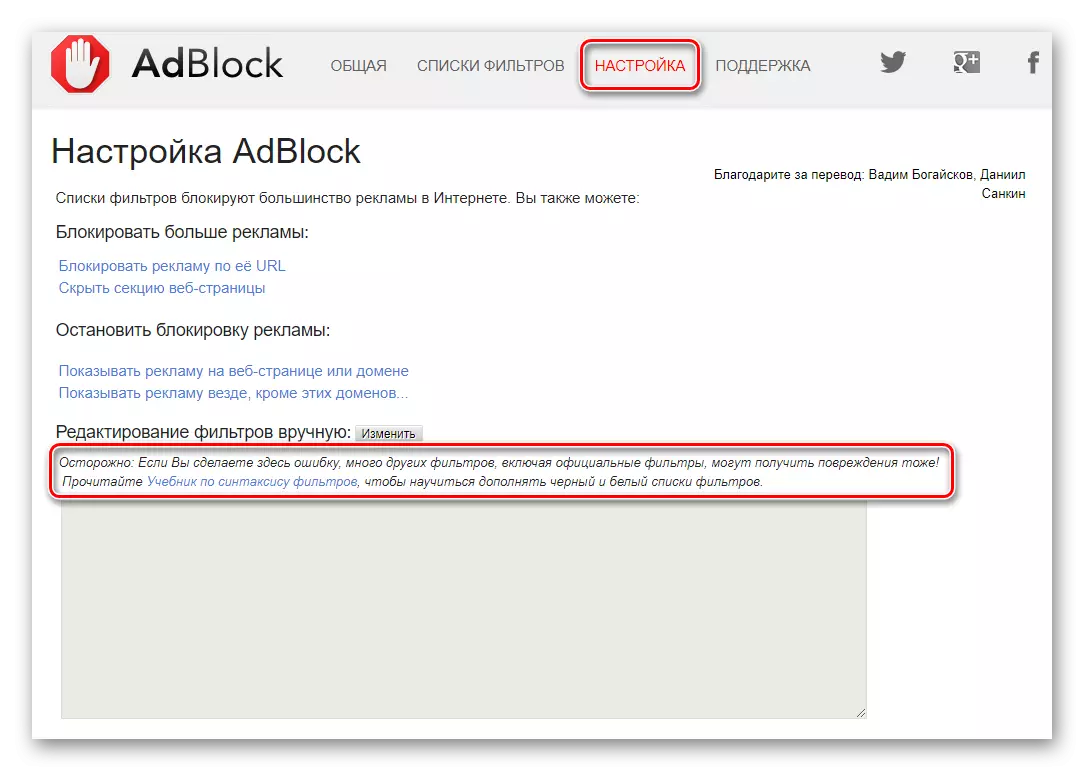
Adguard.
Ta aplikacja ma znacznie więcej ustawień w porównaniu z konkurencją. Prowadzimy tylko na najważniejsze z nich.
Przede wszystkim przypominamy, że ten program jest zaangażowany w filtrowanie reklamy nie tylko w przeglądarkach, ale także w wielu innych zastosowaniach. Ale zawsze masz możliwość określenia, gdzie należy zablokować reklamę, a która jest warta obejścia. Wszystko to odbywa się w specjalnej karcie ustawień zwanych "Filtrowane aplikacje".
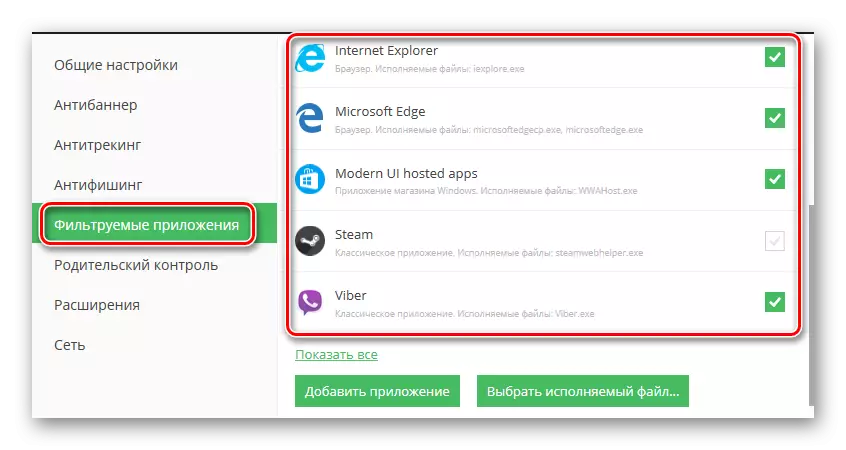
Ponadto można wyłączyć automatyczne ładowanie blokera podczas uruchamiania systemu, aby przyspieszyć start OS. Ten parametr jest dostosowywany na karcie Ustawienia ogólne.

Na karcie Antibanner znajdziesz listę dostępnych filtrów i redaktora tych większości reguł. Podczas wizyty w witrynach zagranicznych program domyślny utworzy nowe filtry oparte w języku zasobów.
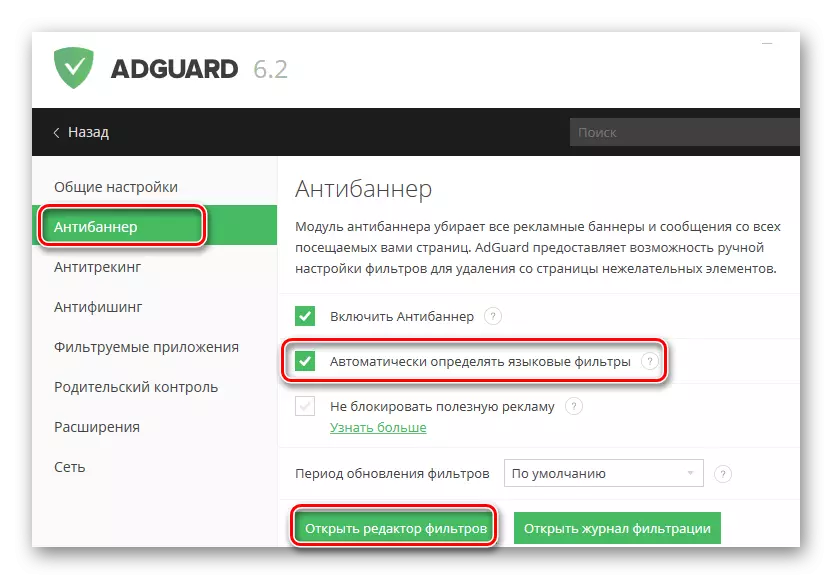
W edytorze filtra radzimy nie zmieniać reguł językowych, które są automatycznie tworzone przez program. Podobnie jak w przypadku AdBlock, potrzebna jest specjalna wiedza. Najczęściej wystarczający do zmiany filtra użytkownika. Będzie zawierać listę tych zasobów, na których filtrowanie reklamy jest wyłączone. Jeśli chcesz, zawsze możesz uzupełnić tę listę nowych witryn lub usunąć te z listy.
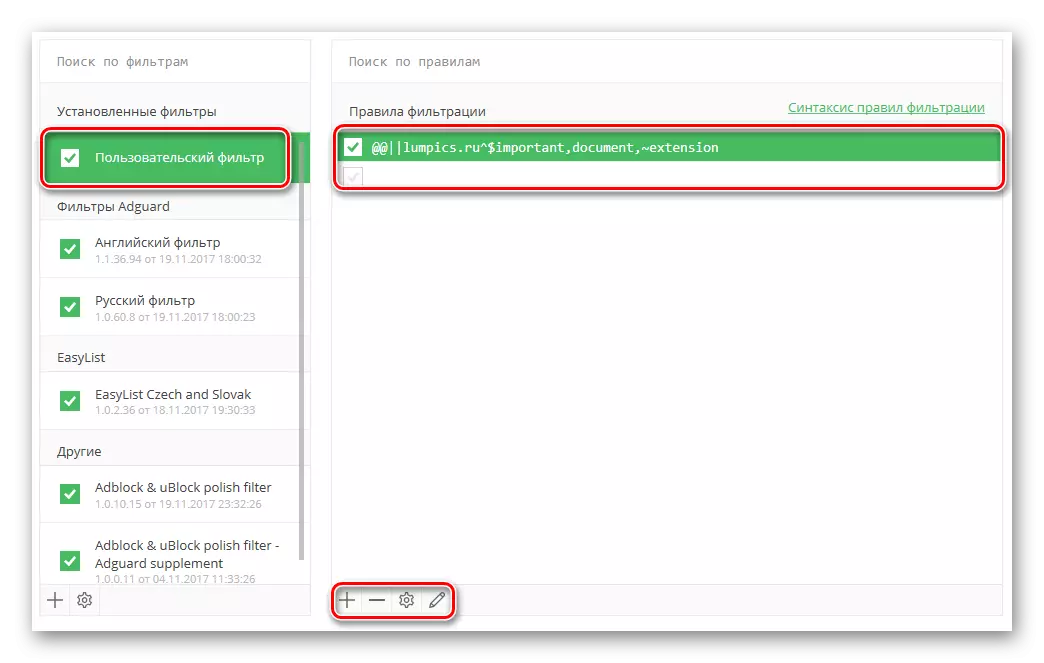
Pozostałe parametry adguard są wymagane do rozcieńczalnika programu. W większości przypadków zwykły użytkownik nie używa ich.
Podsumowując, chciałbym zauważyć, że zarówno inne aplikacje mogą być używane, jak mówią ", z pudełka". W razie potrzeby lista standardowych filtrów może być uzupełniony własnym arkuszem. I Adblock i ADGuard mają wystarczające ustawienia maksymalnej wydajności. Dlatego ponownie mamy remis.
Adblock 3: 4 adguard
wnioski
Teraz podsumowujmy podsumowanie.
Plusy adblock.
- Darmowa dystrybucja;
- Prosty interfejs;
- Elastyczne ustawienia;
- Nie wpływa na szybkość ładowania systemu;
CONSBLOCK.
- Zużywa wiele pamięci;
- Średnia wydajność blokowania;
Plusy adguard.
- Ładny interfejs;
- Wysoka wydajność blokowania;
- Elastyczne ustawienia;
- Możliwość filtrowania różnych zastosowań;
- Małe zużycie pamięci;
Cons ADGUARD.
- Dystrybucja płatna;
- Silny wpływ na szybkość rozruchu systemu operacyjnego;
Ostateczne konto Adblock 3: 4 adguard
W tym celu nasz artykuł dobiega końca. Jak wspomnieliśmy wcześniej, informacje te są dostarczane w formie faktów do refleksji. Jej celem jest pomoc w wyborze odpowiedniego blokera reklamowego. I jaką aplikację otrzymasz preferencję - do rozwiązania tylko ciebie. Chcemy przypomnieć, że ukrywanie reklamy w przeglądarce możesz również użyć wbudowanych funkcji. Możesz dowiedzieć się więcej o tym od naszej specjalnej lekcji.
